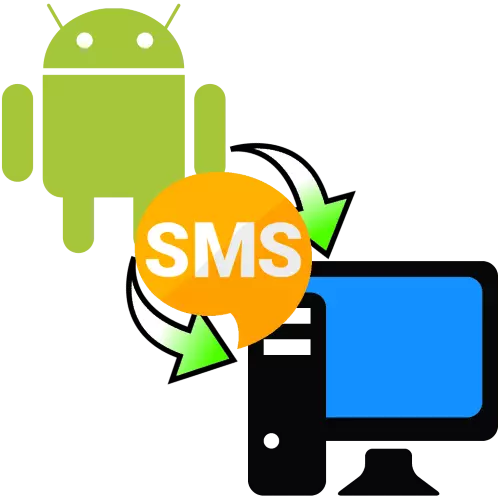
1. módszer: SMS biztonsági mentés és visszaállítás
Az első olyan lehetőség, amelyet meg akarunk fontolni, azt jelenti, hogy magában foglalja a telefon biztonsági mentését, és áthelyezi a számítógépre. Az ilyen szoftverek példájaként SMS-mentést és visszaállítást fogunk használni, ingyenesen a Google Play Marketen.
Letöltés SMS Backup & Restore a Google Play Market-től
- Az alkalmazás megkezdése után kattintson a "Munka megkezdése" gombra, majd adja ki az összes szükséges engedélyt.
- Ezután érintse meg a "Backup létrehozása" elemet.
- Válassza ki, hogy meg szeretné menteni: SMS és hívások vagy egyszerűen SMS.
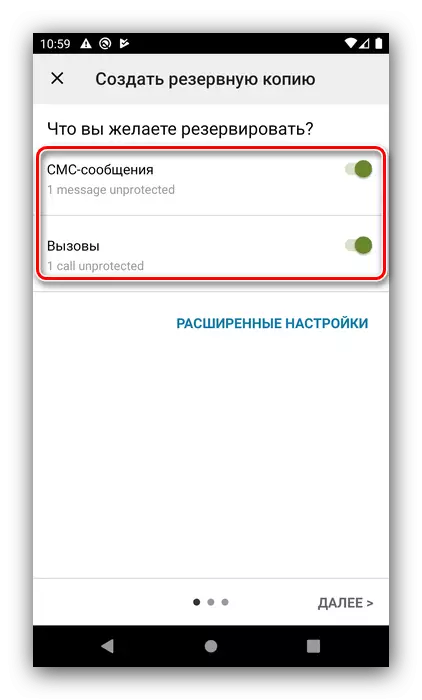
A "Speciális beállítások" elem lehetővé teszi a médiafájlok mentését minden üzenetben, vagy csak a kiválasztott párbeszédablakokban.
- A munka folytatásához kattintson a "Tovább" gombra. A következő képernyő a másolási helyet - a Google Drive, a Dropbox, az Onedrive Cloud Services vagy a Telefon memóriát használja. A felhőszolgáltatás biztonsági mentéséhez aktiválja a szükséges elemet, például a Google Drive-t. Megnyílik a Beállítások ablak - be kell jelentkeznie, és válassza ki a hozzáférés típusát.

Ezután válasszon ki egy fiókot, és adjon ki egy alkalmazást a munkavégzéshez.

Most kattintson a "Mentés" gombra.
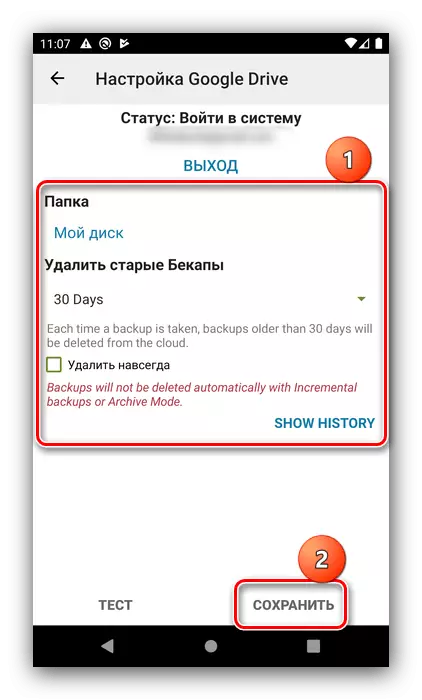
Az előző képernyőre való visszatéréssel érintse meg a "Tovább" gombot.
- SMS-mentés mentése a telefonhoz hasonló algoritmuson történik - először aktiválja a kívánt kapcsolót.
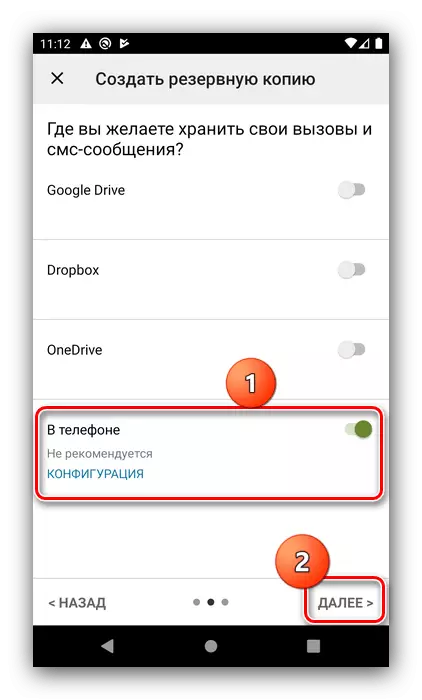
Ezután konfigurálja a kész fájl helyét - Javasoljuk, hogy válasszon ki egy könnyen hozzáférhető felhasználói mappát - és kattintson az OK gombra.
- A következő képernyőn konfigurálhatja az SMS automatikus archiválását.
- Ha egy felhővel ellátott biztonsági mentést szinkronizál, hogy mentse el a számítógépre, csak menjen a tárolóhoz, és töltse le onnan.
Bővebben: Munka a Google Disk, Dropbox, Onedrive
Ha a másolat helyben van betöltve, csatlakoztassa az okostelefont a számítógéphez, nyissa meg belső memóriáját, menjen az előző lépésben telepített mappába, és másolja a tartalmát.
Bővebben: Hogyan lehet átvinni a fájlokat a telefonról egy számítógépre
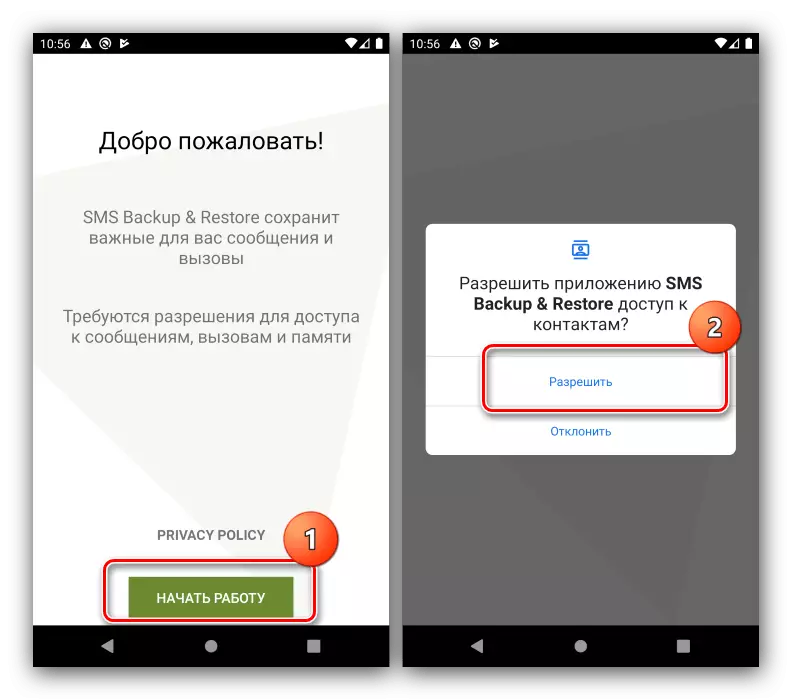
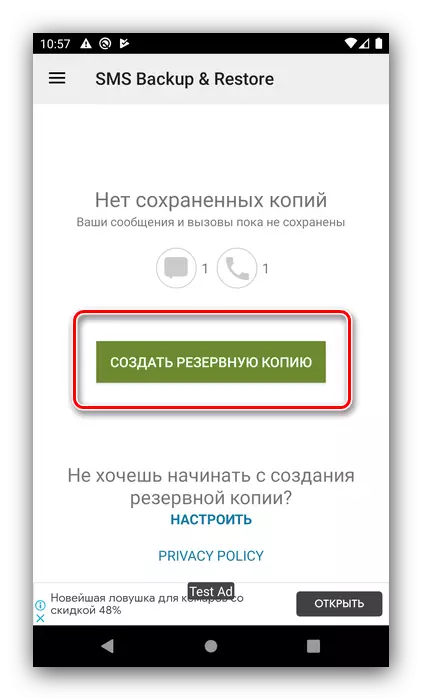
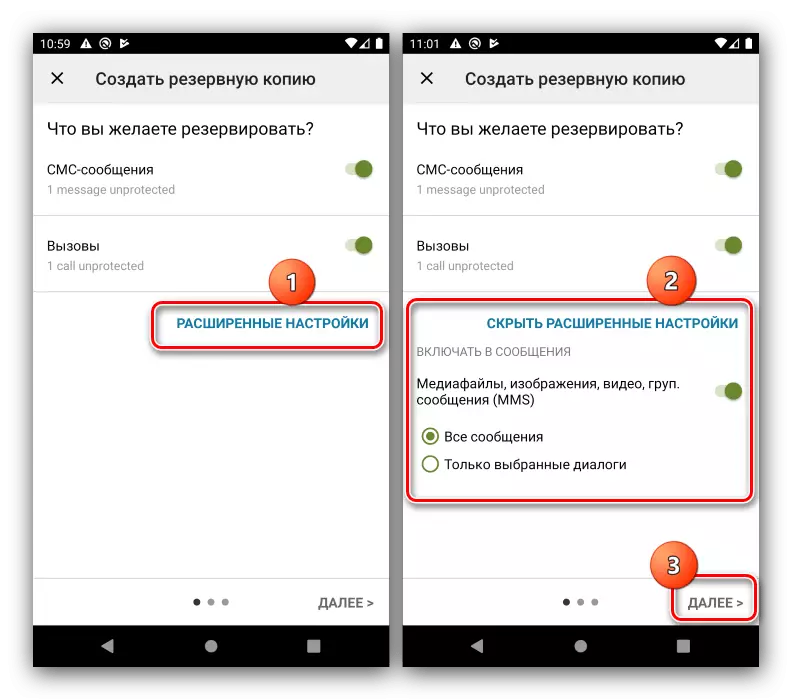


Az SMS Backup & Restore egy egyszerű és kényelmes megoldás, de megköveteli az internet munkáját.
2. módszer: Companion alkalmazás PC-hez
A mai feladatunkhoz egy másik megoldás az, hogy olyan számítógépes alkalmazásokat használjon, amelyekben vannak adatmentési eszközök, beleértve az SMS-t is. Az Univerzális alapok és a szállító szoftvereket bizonyos okostelefon márkákhoz használhatja.Univerzális program
Az univerzális programok kényelmesebbek a szinte minden Android-okostelefon modellek miatt, az egyetlen követelmény a telepített illesztőprogramok jelenléte.
Bővebben: Hogyan telepítsük az illesztőprogramokat az Androidhoz
A vizsgált osztály döntései nagyon kevesen vannak, ezért a Coolmuster Android Assistant termékre összpontosítunk.
Töltse le CoolMuster Android Assistant a hivatalos honlapon
A szoftver működéséhez is az USB hibakeresésére kell aktiválnia.
Bővebben: Hogyan engedélyezze az USB hibakeresését az Androidon
- A főablakban válassza az Android Assistant lehetőséget.
- Kövesse a képernyőn megjelenő utasításokat a készülékre.
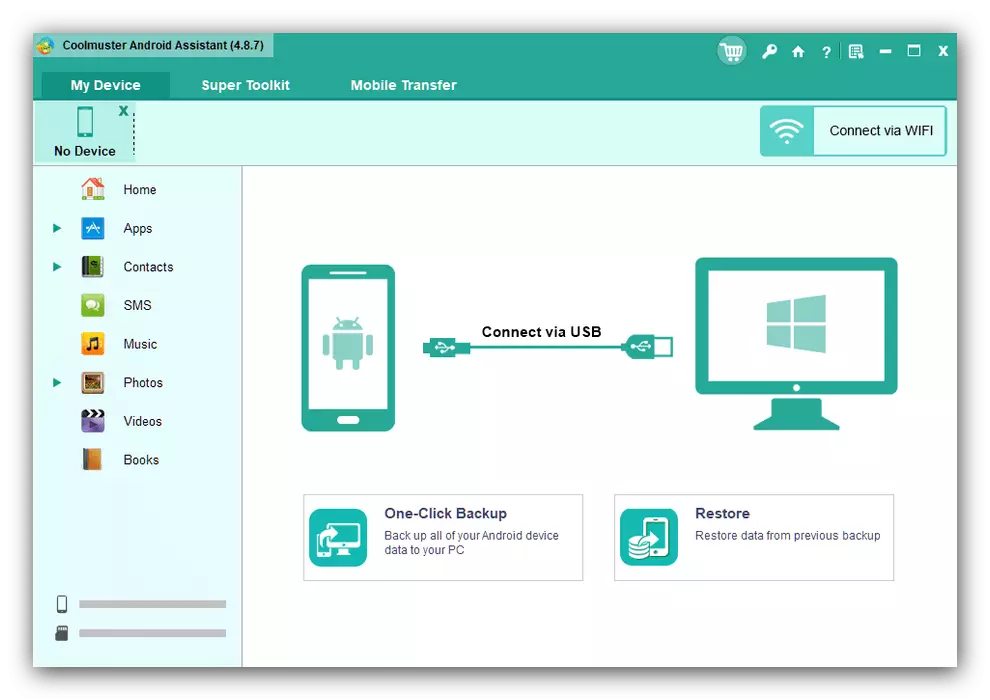
Az Android alkalmazás telepítve lesz a folyamatban, adja ki az összes szükséges engedélyt.
- Várja meg, amíg a telefont a CoolMuster Android Assistant ismeri fel. Miután a megfelelő fül jelenik meg a főprogram ablakban, a bal menü segítségével válassza az "SMS" lehetőséget.
- Válassza ki a menteni kívánt üzeneteket, majd használja az "Export" gombot.
- Válassza ki azt a formátumot, amelyben a mentés tárolódik - HTML, CSV, BAK és rendszeres szöveg áll rendelkezésre.
- A "Explorer" párbeszédpanelen válassza ki a könyvtárat, ahol a biztonsági mentésű fájlok kerülnek elhelyezésre kerülnek.
- Annak érdekében, hogy megtekinthesse a mappát az eredményhez, kattintson a következő képernyőre a "Mappa megjelenítése" gombra.
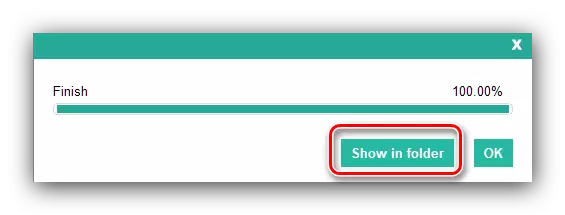
A korábban kiválasztott hely megnyílik.
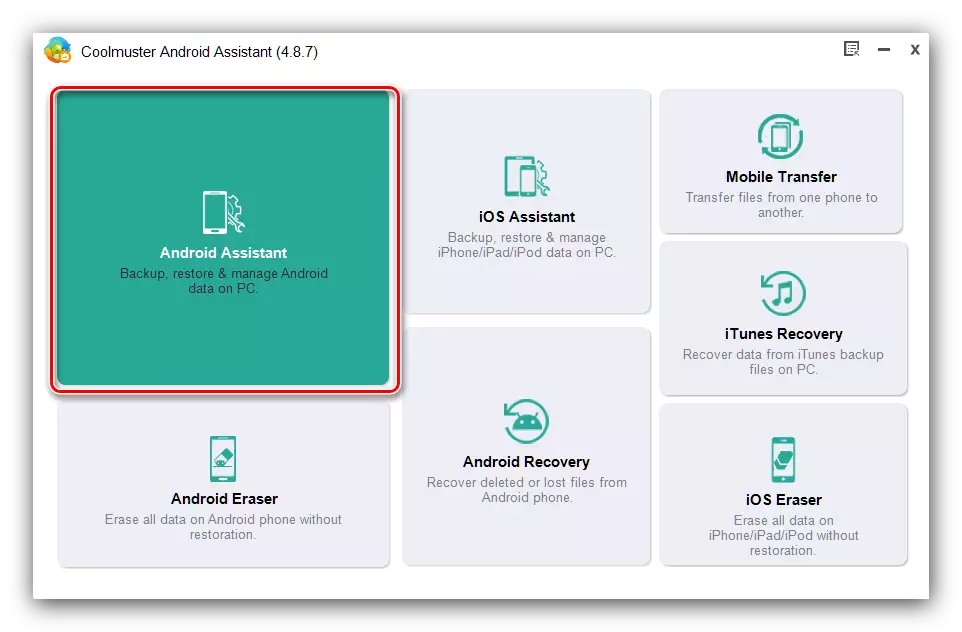
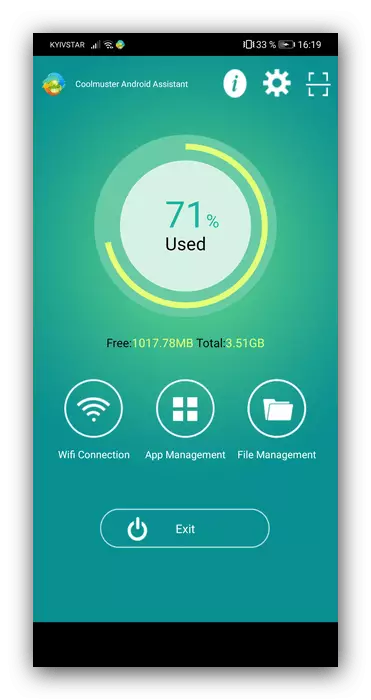
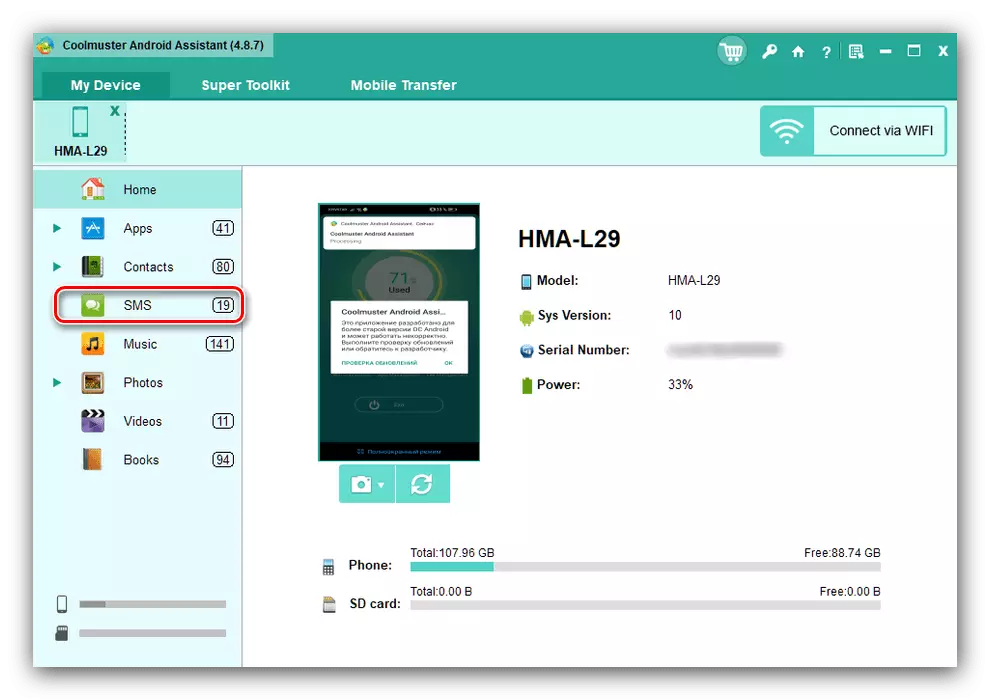

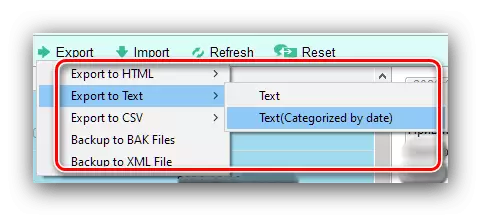
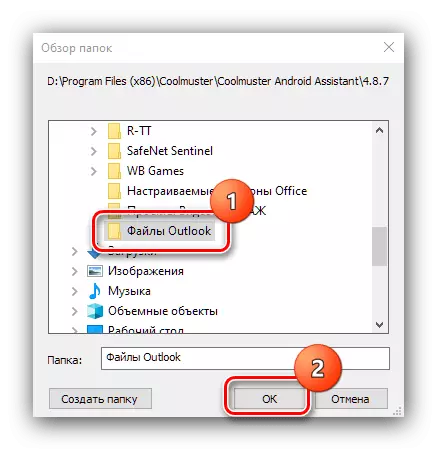

Ez a módszer számos hiányossággal rendelkezik, amelyek fő része a program elosztásának fizetett modellje, az orosz fordítás hiánya és a kiviteli eljárás rendszeres végrehajtásának szükségessége.
Márkájú alkalmazás
Sok nagy gyártók Android okostelefon kiadás kiegészítõ programok célja, hogy mentse biztonsági másolatot eszközök tartalmat. Az ilyen szoftverekkel való együttműködés megmutatja a Huawei-i Huawei megoldás példáját.
Töltse le a héjat a hivatalos webhelyről
- Telepítse a programot, majd automatikusan elindul. Csatlakoztassa az okostelefont a kábelen keresztül, és kattintson az "USB" gombra.
- Különleges alkalmazás kerül telepítésre a telefonon - megkérdezi a tartalomhoz való hozzáférést, biztosítja azt. Ezután megjelenik a kód, írja be a számítógépes szoftverablakban.
- A kapcsolat telepítése után válassza ki az "Üzenetek" opciót.
- Megnyílik az SMS listája. Válassza ki a kívánt vagy a "All Select" gombot az alábbiakban, majd kattintson az Exportálás gombra.

Megjelenik az Exportálási beállítások ablak - újra kiválaszthatja az összes üzenetet, és adja meg azt a mappát, ahol a mentés mentésre kerül. Válassza ki a kívánt és ismét használja az export gombot.
- Készen áll - A SMS-ba megjelenik a kiválasztott mappában. Sajnos nincs lehetőség a formátum megmentésére Histeite-ben, minden másolat CSV-ben lesz.

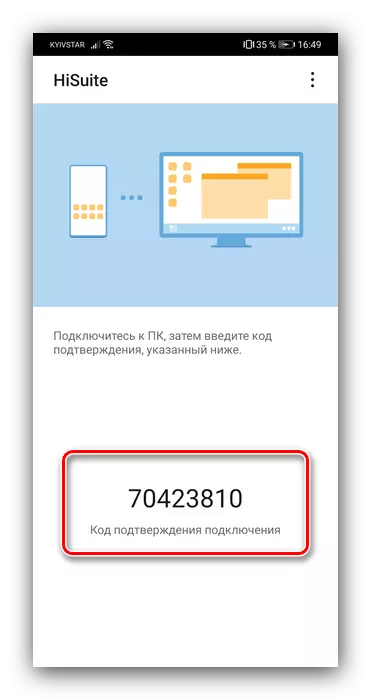
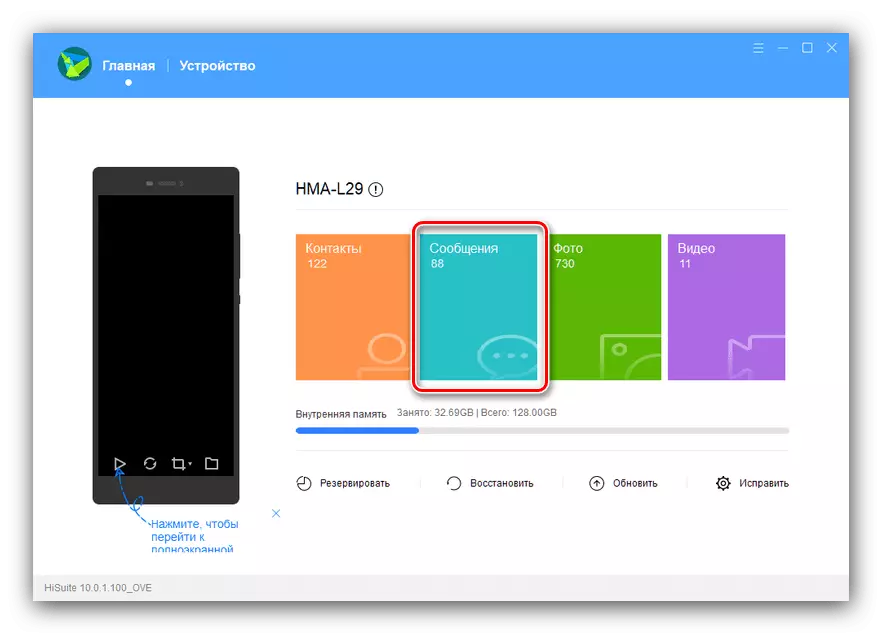
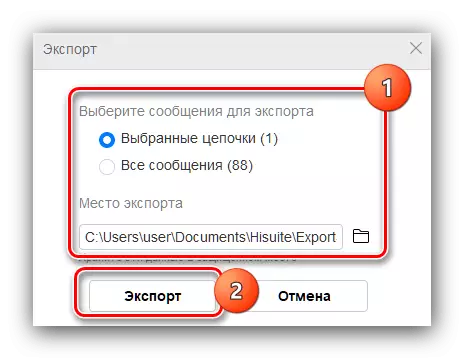
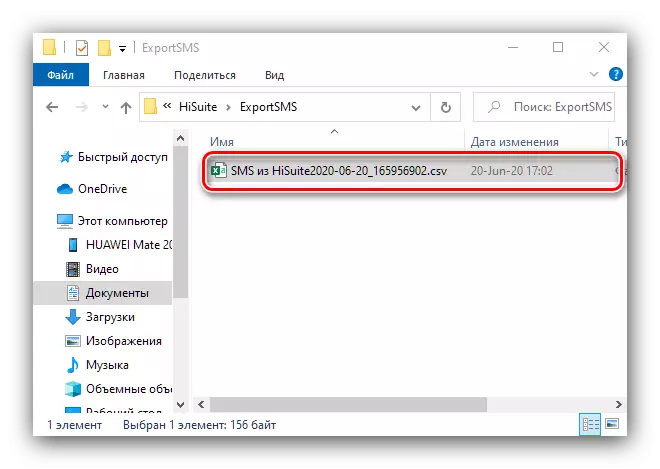
Más gyártók Android-eszközeinek használata hasonló algoritmus szerint történik.
